CATIA工程图尺寸标注
[整理]CATIA工程图尺寸标注 (2)
![[整理]CATIA工程图尺寸标注 (2)](https://img.taocdn.com/s3/m/994ce5f4d5bbfd0a795673c4.png)
-------------CATIA 工程图尺寸标注2008-02-01 09:20:37 作者: 来源:互联网 浏览次数:1 文字大小:【大】【中】【小】 简介: 工程视图创建完成之后,就需要给视图加上尺寸、公差等等,才能构成一张比较完整的工程图。
CATIA V5 软件中主要的工程图尺寸特征有:尺寸标注、调整尺寸布局、尺寸公差、自动标注尺寸等等。
工程视图创建完成之后,就需要给视图加上尺寸、公差等等,才能构成一张比较完整的 工程图。
CATIA V5 软件中主要的工程图尺寸特征有:尺寸标注、调整尺寸布局、尺寸公差、 自动标注尺寸等等。
8.3.1 尺寸标注尺寸标注指的是在工程图上标注不同的尺寸,包括长度、直径、螺纹、倒角等等。
CATIA V5 软件中主要的尺寸标注有:智能标注、累积标注、堆栈标注、长度/距离标注、角度标注、 半径标注、直径标注、倒角标注、螺纹标注、坐标标注等等。
1.智能标注智能标注可以根据图形的不同而自动识别合适的标注方式,它能产生长度、角度、直径 等的标注。
操作步骤如下:单击工具栏中【Dimensions】(智能标注)图标 ,然后单击图上的直线,自动标注出 直线的长度,鼠标再单击窗口中任意位置,尺寸标注完成。
也可以在【Tools Palette】工具 栏中选择标注的尺寸样式。
单击两条边,若两边平行,则系统自动标注出这两条边之间的距离。
若两条边不平行, 则系统自动标注出这两条边的角度。
单击圆或圆弧,系统自动标注出它们的直径或半径。
也可以右键选择标注方式。
尺寸标注后,左键选择尺寸线移动则可以移动整个尺寸的位置,左键选择尺寸字移动则 可以在尺寸线范围内移动尺寸字。
选择尺寸右击弹出菜单,选择其中的特性选项,在随后的对话框中可以修改尺寸字的大 小或尺寸样式等。
如图 8.50 所示的轴套的尺寸标注就是全部采用智能标注方法标注的。
--------------------------图 8.50 智能标注2.累积标注累积标注指的是先确定一个起始边,所有标注的尺寸数值都是从这个起点累积起来的。
CATIAV5工程图操作详细步骤

PPT文档演模板
•也可以用多边形修剪视图 •4 •结果
工具栏和对象
➢ 每一个工具栏里包含的工具对应于特定的操作。 ➢ 当点击 图标时,压缩工具栏会展开,显示出附加工具。
•文字特性
•1 -
•尺寸特性
•2 -
•3 -
•4 -
•5 -
•6 -
•7 -
•8 -
•设置为默认
•1
•图形特性 •7
PPT文档演模板
•8
•5
•4
•3 •2 •6 CATIAV5工程图操作详细步骤
•圆圈引出
•2 •快速局部放大视图: 计算2D投影视图获得的视图。
•多边形引出
•多边形引出
PPT文档演模板
CATIAV5工程图操作详细步骤
添加局部放大图
•1 •建立局部放大图
•2 •激活主视图,选择局部放大图 或快速局部放大图工具。
•3 •选择 (A)为中心,选择 (B)定义圆半径,移动鼠标 选择视图位置 C 。
用视图向导生成主要视图的快速方法 (1/3)
•用视图向导在空白图纸页上快速生成视图的方法
•1 •单击视图向导 •2 •选择一个预定义视图,选择 Next 添加视图。
•3 •选择并放置附加视图 (轴测图) ,单击 Finish。
PPT文档演模板
CATIAV5工程图操作详细步骤
用视图向导生成主要视图的快速方法(2/3)
• Open... 用来打开一个已有文件。
• New from 或 Open 命令可以检索启动文件。
PPT文档演模板
CATIAV5工程图操作详细步骤
设置图纸格式和制图标准
•ISO ANSI JIS
Catia自动标注尺寸

8.3.4 自动标注尺寸C A T I A软件提供了自动标注尺寸的功能。
由于在创建三维模型时,每一个特征都有尺寸来约束,因此,在转变成二维工程图时,可以将这些约束自动转换成尺寸标注。
自动标注尺寸包括自动生成尺寸、步骤式生成尺寸、生成编号等等。
1.自动生成尺寸自动生成尺寸可以自动为二维工程图生成尺寸。
主要包括长度、直径、圆角等的标注。
操作步骤如下:以直轴的二维工程图为例。
鼠标左键先选择直轴的二维工程图,单击【G e n e r a t e D i m e n s i o n s】(自动生成尺寸)图标,弹出【D i m e n s i o n G e n e r a t i o n F i l t e r s】(自动生成尺寸)对话框,提供自动生成尺寸的参数设置,如图8.71所示。
图8.71 【Dimension Generation Filters】(自动生成尺寸)对话框在【T y p e o f c o n s t r a i n t】列表框中可以选择尺寸约束的类型。
u选择【S k e t c h c o n s t r a i n t s】复选框可以从草图模式的尺寸或约束方面来标注尺寸。
u选择【3D c o n s t r a i n t s】复选框可以从3D模式的尺寸或约束方面来标注尺寸。
u选择【A s s e m b l y c o n s t r a i n t s】复选框可以从装配模式的尺寸或约束方面来标注尺寸。
这个选项是专为装配零件设定的,只有在装配图的时候才可以选用。
选择【M e a s u r e d c o n s t r a i n t s】复选框可以从测量的尺寸或约束方面来标注尺寸。
在【D i m e n s i o n G e n e r a t i o n F i l t e r s】对话框【O p t i o n s】列表框中的【G e n e r a t e d i m e n s i o n s f r o m c o n s t r a i n t s】选项中可以选择尺寸类型。
CATIA V5教程-第7章 工程图设计

7.3.2 引入已有图框和标题栏
绘制工程图时,不必每次重复绘制图框,可引入在其它文件 内的已有图框,具体方法如下所示:
(1)选择【文件】|【页面设置】命令,系统弹出页面设置 对话框,该对话框和新建绘图对话框一样可以设置标准 、纸型和摆放方向等参数。
(2)单击【插入背景视图】按钮,系统弹出将元素插入页 对话框,这里列出一些已经存在的工程图文件。可以单 击【浏览】按钮来添加更多的文件。在对话框右侧有一 预览区,当单击某一文件路径后,会在预览区生成文件 中背景图的预览图,可以单击【打开或关闭预览】按钮 ,对预览图进行开关控制。
7.4.1 创建投影视图
单击【正视图】工具右下黑色三角,展开【投影】工具栏, ,该工具栏包含正视图、展开视图、来自3D的视图、投 影视图、辅助视图、轴侧图和高级正视图7个生成投影视 图工具。
1. 创建正视图 2. 创建展开视图 3. 来自3D的视图 4. 创建投影视图 5. 创建辅助视图 6. 创建轴侧图 7. 高级正视图
在标注尺寸以后,有时会感到标注的尺寸不满意,例如需要添加尺寸公 差、修改字体等,就可以使用属性命令修改这些内容。右键单击标注 的尺寸,选择【属性】命令,系统弹出【属性】对话框(根据选择内 容的不同,对话框中选项卡也有所不同),该对话框内容如下所述:
【值】选项卡用于设置标注的尺寸数值的方向、类型、格式等参数; 【公差】选项卡用于设置标注尺寸的各种公差类型和公差数值; 【尺寸线】选项卡用于设置尺寸线的表达方式、符号样式等参数; 【扩展线】选项卡用于设置扩展线的标注样式; 【尺寸文本】选项卡用于设置尺寸文本,包括前缀、后缀、关联文本等
1-24
7.7.1 自动标注尺寸
【生成尺寸】工具, 是从3D零部件的约束一次性生成尺寸的 工具。该工具仅能生成距离、长度、角度、半径和直径 约束的尺寸。单击该工具按钮, 尺寸就自动标注在当前激 活的视图上或所有视图上, 系统弹出已生成尺寸分析对话 框, 选中【3D约束分析】或【2D约束分析】选项组中的 复选框, 关系该项的尺寸将在图形中高亮显示, 便于分析 。
最新CATIA工程图尺寸标注汇总

C A T I A工程图尺寸标注CATIA工程图尺寸标注2008-02-01 09:20:37 作者:/member/member.php?username=zjcad 来源:互联网浏览次数:1 文字大小:【大】【中】【小】简介:工程视图创建完成之后,就需要给视图加上尺寸、公差等等,才能构成一张比较完整的工程图。
CATIA V5软件中主要的工程图尺寸特征有:尺寸标注、调整尺寸布局、尺寸公差、自动标注尺寸等等。
工程视图创建完成之后,就需要给视图加上尺寸、公差等等,才能构成一张比较完整的工程图。
CATIA V5软件中主要的工程图尺寸特征有:尺寸标注、调整尺寸布局、尺寸公差、自动标注尺寸等等。
8.3.1 尺寸标注尺寸标注指的是在工程图上标注不同的尺寸,包括长度、直径、螺纹、倒角等等。
CATIA V5软件中主要的尺寸标注有:智能标注、累积标注、堆栈标注、长度/距离标注、角度标注、半径标注、直径标注、倒角标注、螺纹标注、坐标标注等等。
1.智能标注智能标注可以根据图形的不同而自动识别合适的标注方式,它能产生长度、角度、直径等的标注。
操作步骤如下:单击工具栏中【Dimensions】(智能标注)图标,然后单击图上的直线,自动标注出直线的长度,鼠标再单击窗口中任意位置,尺寸标注完成。
也可以在【Tools Palette】工具栏中选择标注的尺寸样式。
单击两条边,若两边平行,则系统自动标注出这两条边之间的距离。
若两条边不平行,则系统自动标注出这两条边的角度。
单击圆或圆弧,系统自动标注出它们的直径或半径。
也可以右键选择标注方式。
尺寸标注后,左键选择尺寸线移动则可以移动整个尺寸的位置,左键选择尺寸字移动则可以在尺寸线范围内移动尺寸字。
选择尺寸右击弹出菜单,选择其中的特性选项,在随后的对话框中可以修改尺寸字的大小或尺寸样式等。
如图8.50所示的轴套的尺寸标注就是全部采用智能标注方法标注的。
图8.50 智能标注2.累积标注累积标注指的是先确定一个起始边,所有标注的尺寸数值都是从这个起点累积起来的。
CATIA文字、尺寸与公差标注

CATIA文字、尺寸与公差标注1 范围本标准规定了CATIA三维模型尺寸的标注及CATIA二维图样中文字、尺寸、公差、表面粗糙度等的标注,并给出了在CATIA软件中相关设置。
本标准适用于CATIA软件所建三维模型的尺寸标注和绘制的航空产品图样,其它产品的研发亦可参照执行。
2 规范性引用文件下列文件中的条款通过本部分的引用而成为本部分的条款。
凡是注日期的引用文件,其随后所有的修改单(不包含勘误的内容)或修订版均不适用于本部分,然而,鼓励根据本部分达成协议的各方研究是否可使用这些文件的最新版本。
凡是不注日期的引用文件,其最新版本适用于本部分。
GB/T131 机械制图表面粗糙符号、代号及其注法GB/T1182 形状和位置公差通则、定义、符号和图样表示法GB/T4458.4 机械制图尺寸注法GB/T4458.5 机械制图尺寸公差与配合注法GB/T8170 数值修约规则GB/T13319 形状和位置公差位置度公差HB5859.1 飞机制图基本规定HB××××.1-××××基于CATIA建模要求第1部分:通用要求HB××××-×××× CATIA制图规则3 术语和定义HB××××.1-××××《基于CATIA建模要求第1部分:通用要求》确立以及下列的术语和定义适用于本标准。
3.1关联尺寸标注 associative dimensioningCATIA的一种尺寸标注功能。
它把三维模型的尺寸实体与要标注尺寸的二维几何图形关联起来,可以使所标注的尺寸值随三维模型尺寸实体的改变而自动更新,反之亦然。
与之相反的非相关尺寸标注(non-associative dimensioning)则所标注的尺寸不建立关联,三维模型尺寸实体与二维几何图形关联不发生相互影响。
CATIA工程图标注

CA TIA工程图尺寸标注工程视图创建完成之后,就需要给视图加上尺寸、公差等等,才能构成一张比较完整的工程图。
CATIA V5软件中主要的工程图尺寸特征有:尺寸标注、调整尺寸布局、尺寸公差、自动标注尺寸等等。
8.3.1 尺寸标注尺寸标注指的是在工程图上标注不同的尺寸,包括长度、直径、螺纹、倒角等等。
CATIA V5软件中主要的尺寸标注有:智能标注、累积标注、堆栈标注、长度/距离标注、角度标注、半径标注、直径标注、倒角标注、螺纹标注、坐标标注等等。
1.智能标注智能标注可以根据图形的不同而自动识别合适的标注方式,它能产生长度、角度、直径等的标注。
操作步骤如下:单击工具栏中【Dimensions】(智能标注)图标,然后单击图上的直线,自动标注出直线的长度,鼠标再单击窗口中任意位置,尺寸标注完成。
也可以在【Tools Palette】工具栏中选择标注的尺寸样式。
单击两条边,若两边平行,则系统自动标注出这两条边之间的距离。
若两条边不平行,则系统自动标注出这两条边的角度。
单击圆或圆弧,系统自动标注出它们的直径或半径。
也可以右键选择标注方式。
尺寸标注后,左键选择尺寸线移动则可以移动整个尺寸的位置,左键选择尺寸字移动则可以在尺寸线范围内移动尺寸字。
选择尺寸右击弹出菜单,选择其中的特性选项,在随后的对话框中可以修改尺寸字的大小或尺寸样式等。
如图8.50所示的轴套的尺寸标注就是全部采用智能标注方法标注的。
图8.50 智能标注2.累积标注累积标注指的是先确定一个起始边,所有标注的尺寸数值都是从这个起点累积起来的。
操作步骤如下:以曲轴的工程图为例。
单击工具栏中【Cumulated Dimensions】(累积标注)图标,先单击图上的一条边作为累积标注的起始边,系统自动会将起始边用圆圈标示。
再单击第二条边,标注出两边的距离。
如图8.51所示。
图8.51 标注第一个尺寸接着再单击第三条边,标注第二个尺寸。
以此类推,可以连续标注多个尺寸,在窗口空白处单击左键即结束尺寸的标注。
Catia工程制图尺寸标注总结

汇报人:XX 2024-01-18
目录
• 引言 • Catia工程制图概述 • 尺寸标注基本原则与规范 • Catia中尺寸标注方法详解 • 常见错误及案例分析 • 总结与展望
01
引言
目的和背景
01
02
03
提高制图效率
通过总结Catia工程制图中 的尺寸标注方法和技巧, 帮助工程师更快、更准确 地完成制图任务。
标注不准确
标注不清晰
由于测量工具使用不当或人为因素导致尺 寸标注不准确,如使用错误的测量单位、 测量起点和终点选择不当等。
尺寸标注的字体大小、颜色、线型等设置 不合理,导致标注难以辨认或理解,如字 体过小、颜色与背景相近、线型复杂等。
标注不完整
标注不规范
缺少必要的尺寸标注,如缺少关键部位的 尺寸、缺少必要的公差标注等,导致图纸 信息不完整,影响加工和检验。
清晰可读原则
字体规范
标注字体应清晰、规范,易于阅读。
标注位置
尺寸标注应放置在合适的位置,避免遮挡图形或与其他元素重叠 。
箭头指向明确
尺寸线的箭头应指向被标注的对象,且方向明确。
标准化与规范化要求
遵守制图标准
尺寸标注应符合国家或行业相关的制图标准 。
统一标注风格
在同一工程制图中,应保持尺寸标注风格的 一致性。
分享在尺寸标注过程中积累的 实用技巧,如快速选择、修改 标注样式、调整标注位置等。
案例分析
通过具体案例展示不同场景下 尺寸标注的应用,加深理解和
记忆。
问题与解决方案
探讨在尺寸标注过程中可能遇 到的问题,并提供相应的解决
方案和建议。
02
Catia工程制图概述
CATIA文字、尺寸与公差标注

CATIA文字、尺寸与公差标注1 范围本标准规定了CATIA三维模型尺寸的标注及CATIA二维图样中文字、尺寸、公差、表面粗糙度等的标注,并给出了在CATIA软件中相关设置。
本标准适用于CATIA软件所建三维模型的尺寸标注和绘制的航空产品图样,其它产品的研发亦可参照执行。
2 规范性引用文件下列文件中的条款通过本部分的引用而成为本部分的条款。
凡是注日期的引用文件,其随后所有的修改单(不包含勘误的内容)或修订版均不适用于本部分,然而,鼓励根据本部分达成协议的各方研究是否可使用这些文件的最新版本。
凡是不注日期的引用文件,其最新版本适用于本部分。
GB/T131 机械制图表面粗糙符号、代号及其注法GB/T1182 形状和位置公差通则、定义、符号和图样表示法GB/T4458.4 机械制图尺寸注法GB/T4458.5 机械制图尺寸公差与配合注法GB/T8170 数值修约规则GB/T13319 形状和位置公差位置度公差HB5859.1 飞机制图基本规定HB××××.1-××××基于CATIA建模要求第1部分:通用要求HB××××-×××× CATIA制图规则3 术语和定义HB××××.1-××××《基于CATIA建模要求第1部分:通用要求》确立以及下列的术语和定义适用于本标准。
3.1关联尺寸标注 associative dimensioningCATIA的一种尺寸标注功能。
它把三维模型的尺寸实体与要标注尺寸的二维几何图形关联起来,可以使所标注的尺寸值随三维模型尺寸实体的改变而自动更新,反之亦然。
与之相反的非相关尺寸标注(non-associative dimensioning)则所标注的尺寸不建立关联,三维模型尺寸实体与二维几何图形关联不发生相互影响。
CATIA工程图标注

CATIA工程图尺寸标注工程视图创建完成之后,就需要给视图加上尺寸、公差等等,才能构成一张比较完整的工程图。
CATIA V5软件中主要的工程图尺寸特征有:尺寸标注、调整尺寸布局、尺寸公差、自动标注尺寸等等。
8.3.1 尺寸标注尺寸标注指的是在工程图上标注不同的尺寸,包括长度、直径、螺纹、倒角等等。
CATIA V5软件中主要的尺寸标注有:智能标注、累积标注、堆栈标注、长度/距离标注、角度标注、半径标注、直径标注、倒角标注、螺纹标注、坐标标注等等。
1.智能标注智能标注可以根据图形的不同而自动识别合适的标注方式,它能产生长度、角度、直径等的标注。
操作步骤如下:单击工具栏中【Dimensions】(智能标注)图标,然后单击图上的直线,自动标注出直线的长度,鼠标再单击窗口中任意位置,尺寸标注完成。
也可以在【Tools Palette】工具栏中选择标注的尺寸样式。
单击两条边,若两边平行,则系统自动标注出这两条边之间的距离。
若两条边不平行,则系统自动标注出这两条边的角度。
单击圆或圆弧,系统自动标注出它们的直径或半径。
也可以右键选择标注方式。
尺寸标注后,左键选择尺寸线移动则可以移动整个尺寸的位置,左键选择尺寸字移动则可以在尺寸线范围内移动尺寸字。
选择尺寸右击弹出菜单,选择其中的特性选项,在随后的对话框中可以修改尺寸字的大小或尺寸样式等。
如图8.50所示的轴套的尺寸标注就是全部采用智能标注方法标注的。
图8.50 智能标注2.累积标注累积标注指的是先确定一个起始边,所有标注的尺寸数值都是从这个起点累积起来的。
操作步骤如下:以曲轴的工程图为例。
单击工具栏中【Cumulated Dimensions】(累积标注)图标,先单击图上的一条边作为累积标注的起始边,系统自动会将起始边用圆圈标示。
再单击第二条边,标注出两边的距离。
如图8.51所示。
图8.51 标注第一个尺寸接着再单击第三条边,标注第二个尺寸。
以此类推,可以连续标注多个尺寸,在窗口空白处单击左键即结束尺寸的标注。
(整理)CATIA工程图尺寸标注.
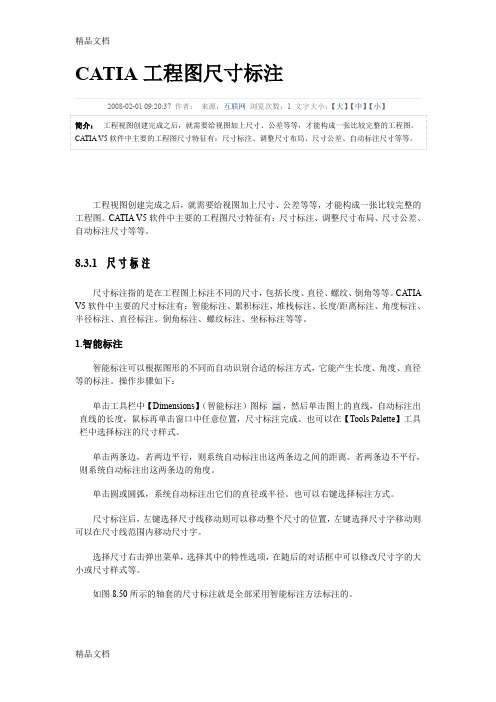
精品文档CATIA 工程图尺寸标注2008-02-01 09:20:37 作者: 来源:互联网 浏览次数:1 文字大小:【大】【中】【小】 简介: 工程视图创建完成之后,就需要给视图加上尺寸、公差等等,才能构成一张比较完整的工程图。
CATIA V5 软件中主要的工程图尺寸特征有:尺寸标注、调整尺寸布局、尺寸公差、自动标注尺寸等等。
工程视图创建完成之后,就需要给视图加上尺寸、公差等等,才能构成一张比较完整的 工程图。
CATIA V5 软件中主要的工程图尺寸特征有:尺寸标注、调整尺寸布局、尺寸公差、 自动标注尺寸等等。
8.3.1 尺寸标注尺寸标注指的是在工程图上标注不同的尺寸,包括长度、直径、螺纹、倒角等等。
CATIA V5 软件中主要的尺寸标注有:智能标注、累积标注、堆栈标注、长度/距离标注、角度标注、 半径标注、直径标注、倒角标注、螺纹标注、坐标标注等等。
1.智能标注智能标注可以根据图形的不同而自动识别合适的标注方式,它能产生长度、角度、直径 等的标注。
操作步骤如下:单击工具栏中【Dimensions】(智能标注)图标 ,然后单击图上的直线,自动标注出 直线的长度,鼠标再单击窗口中任意位置,尺寸标注完成。
也可以在【Tools Palette】工具 栏中选择标注的尺寸样式。
单击两条边,若两边平行,则系统自动标注出这两条边之间的距离。
若两条边不平行, 则系统自动标注出这两条边的角度。
单击圆或圆弧,系统自动标注出它们的直径或半径。
也可以右键选择标注方式。
尺寸标注后,左键选择尺寸线移动则可以移动整个尺寸的位置,左键选择尺寸字移动则 可以在尺寸线范围内移动尺寸字。
选择尺寸右击弹出菜单,选择其中的特性选项,在随后的对话框中可以修改尺寸字的大 小或尺寸样式等。
如图 8.50 所示的轴套的尺寸标注就是全部采用智能标注方法标注的。
精品文档精品文档图 8.50 智能标注2.累积标注累积标注指的是先确定一个起始边,所有标注的尺寸数值都是从这个起点累积起来的。
catia工程图制图规范
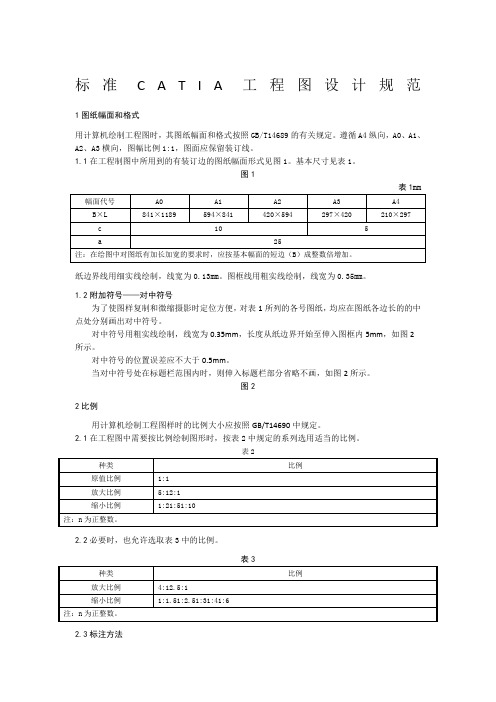
标准C A T I A工程图设计规范1图纸幅面和格式用计算机绘制工程图时,其图纸幅面和格式按照GB/T14689的有关规定。
遵循A4纵向,A0、A1、A2、A3横向,图幅比例1:1,图面应保留装订线。
1.1在工程制图中所用到的有装订边的图纸幅面形式见图1。
基本尺寸见表1。
图1表1mm纸边界线用细实线绘制,线宽为0.13mm。
图框线用粗实线绘制,线宽为0.35mm。
1.2附加符号——对中符号为了使图样复制和微缩摄影时定位方便,对表1所列的各号图纸,均应在图纸各边长的的中点处分别画出对中符号。
对中符号用粗实线绘制,线宽为0.35mm,长度从纸边界开始至伸入图框内5mm,如图2所示。
对中符号的位置误差应不大于0.5mm。
当对中符号处在标题栏范围内时,则伸入标题栏部分省略不画,如图2所示。
图22比例用计算机绘制工程图样时的比例大小应按照GB/T14690中规定。
2.1在工程图中需要按比例绘制图形时,按表2中规定的系列选用适当的比例。
表22.2必要时,也允许选取表3中的比例。
表32.3标注方法1) 比例符号应以“:”表示。
比例的表示方法如1:1、1:500、20:1等。
2) 比例一般应标注在标题栏中的比例栏内。
必要时可在视图名称的下方或右侧标注比例,如:1:2I 100:1向A 1:5.2B B 200:1墙板位置图平面图1:1003字体工程图中所用的字体应按GB/T14691要求,并应做到字体端正、笔画清楚、排列整齐、间隔均匀。
3.1工程图的字体与图纸幅面之间的大小关系参见表4。
表4mm3.2工程图中字体的最小字(词)距、行距以及间隔线或基准线与书写字体之间的最小距离见表5表5mm3.3工程图中的字体选用范围见表6。
表64图线4.1图线的颜色表74.2线宽表95剖面符号工程图中剖切面的剖面区域的表示见表10。
6标题栏工程图中的标题栏,应遵守GB/T10609.1中的有关规定。
6.1基本要求6.1.1每张工程图均应配置标题栏并应配置在图框的右下角。
CATIAV5工程图操作详细步骤
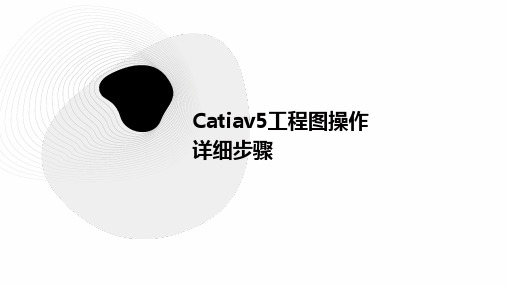
如果需要更新已加载的模板,可以 选择“文件”->“另存为”,将当 前文件另存为一个新的文件名,并 覆盖原模板文件。
Part
05
工程图导出与打印
工程图导出格式
01 02
DXF格式
DXF是一种开放的CAD数据交换格式,可用于与其他CAD软件进行数据 交换。导出时,选择DXF格式可确保最大程度地保留工程图的细节和特 征。
Part
04
工程图模板定制
模板创建
1
打开CATIA软件,进入工 程图模块。
4
在工程图中添加所需的视 图、剖面、标注等信息。
2
在菜单栏中选择“文
件”->“新建”,选择合
适的工程图模板。
3 根据需要调整工程图的尺
寸、比例、字体、线型等 参数。
模板>“保存”,将模板保存到 指定的文件夹中。
Part
03
高级工程图操作
剖面视图
创建剖面视图
在工程图界面,选择“创建剖 面视图”命令,根据提示选择 剖面线,完成剖面视图的创建 。
调整剖面位置
在剖面视图上,可以通过拖动 剖面线来调整剖面的位置,以 便更好地展示零件内部结构。
修改剖面属性
在剖面视图的属性管理器中, 可以修改剖面的颜色、线型等 属性,以符合设计需求。
视图爆炸
01
02
03
创建爆炸视图
在工程图界面,选择“创 建爆炸视图”命令,根据 提示选择要爆炸的零件, 完成爆炸视图的创建。
设置爆炸参数
在爆炸视图的属性管理器 中,可以设置爆炸的顺序、 距离等参数,以便更好地 展示零件的装配关系。
调整爆炸视图位置
在爆炸视图中,可以通过 拖动零件来调整爆炸视图 的位置,以便更好地展示 装配关系。
catiav5工程图操作详细步骤

若需要修改中心线,双击需要修改的中心线,进入编辑模式,修改线条位置和 长度后保存即可。
添加表面处理符号
表面处理符号
表面处理符号用于表示物体的表面处理方式,如喷涂、电镀等。选择“表面处理 符号”工具,在图纸上需要添加符号的位置点击,选择所需的表面处理符号。
修改表面处理符号
若需要修改表面处理符号,双击需要修改的符号,进入编辑模式,修改符号位置 和样式后保存即可。
05 添加注释和文本
添加文字注释
文字注释
在工程图中添加文字注释,可以用于 解释和说明图纸内容。选择“注释” 工具,在图纸上需要添加文字注释的 位置点击,输入所需文字即可。
修改文字注释
若需要修改文字注释,双击需要修改 的注释,进入编辑模式,修改文字内 容后保存即可。
添加中心线
中心线
中心线用于表示物体的对称轴或旋转轴。选择“中心线”工具,在图纸上需要 添加中心线的地方点击,绘制出所需的中心线。
详细描述
选择需要旋转的视图,然后使用鼠标拖动旋转中心点,同时按住鼠标左键进行旋转。在旋转过程中,可以通过按 Shift键来锁定45度或90度的旋转角度。
缩放视图
总结词
缩放视图可以改变视图的大小,以便更好地查看或编辑对象。
详细描述
选择需要缩放的视图,然后使用鼠标拖动缩放滑块或直接输入缩放比例来进行缩放。在缩放过程中, 可以通过按Shift键来锁定放大或缩小倍数。
标准视图
在工程图中插入标准视图,可以通过选择“视图”菜单中的“标准”选 项,或使用快捷键实现。在标准视图中,可以清晰地展示零件或装配体 的结构。
视图方向
在标准视图中,可以选择不同的视图方向,如正视、俯视、侧视等,以 满足不同角度的展示需求。
CATIA工程图尺寸标注

CATIA工程图尺寸标注2008-02-01 09:20:37 作者:来源:互联网浏览次数:1 文字大小:【大】【中】【小】简介:工程视图创建完成之后,就需要给视图加上尺寸、公差等等,才能构成一张比较完整的工程图。
CATIA V5软件中主要的工程图尺寸特征有:尺寸标注、调整尺寸布局、尺寸公差、自动标注尺寸等等。
工程视图创建完成之后,就需要给视图加上尺寸、公差等等,才能构成一张比较完整的工程图。
CATIA V5软件中主要的工程图尺寸特征有:尺寸标注、调整尺寸布局、尺寸公差、自动标注尺寸等等。
8.3.1 尺寸标注尺寸标注指的是在工程图上标注不同的尺寸,包括长度、直径、螺纹、倒角等等。
CATIA V5软件中主要的尺寸标注有:智能标注、累积标注、堆栈标注、长度/距离标注、角度标注、半径标注、直径标注、倒角标注、螺纹标注、坐标标注等等。
1.智能标注智能标注可以根据图形的不同而自动识别合适的标注方式,它能产生长度、角度、直径等的标注。
操作步骤如下:单击工具栏中【Dimensions】(智能标注)图标,然后单击图上的直线,自动标注出直线的长度,鼠标再单击窗口中任意位置,尺寸标注完成。
也可以在【Tools Palette】工具栏中选择标注的尺寸样式。
单击两条边,若两边平行,则系统自动标注出这两条边之间的距离。
若两条边不平行,则系统自动标注出这两条边的角度。
单击圆或圆弧,系统自动标注出它们的直径或半径。
也可以右键选择标注方式。
尺寸标注后,左键选择尺寸线移动则可以移动整个尺寸的位置,左键选择尺寸字移动则可以在尺寸线范围内移动尺寸字。
选择尺寸右击弹出菜单,选择其中的特性选项,在随后的对话框中可以修改尺寸字的大小或尺寸样式等。
如图8.50所示的轴套的尺寸标注就是全部采用智能标注方法标注的。
图8.50 智能标注2.累积标注累积标注指的是先确定一个起始边,所有标注的尺寸数值都是从这个起点累积起来的。
操作步骤如下:以曲轴的工程图为例。
CATIA工程图操作详细步骤

2
辅助视图:
1) 局部放大视图: 是在已有视图上画出一部分 区域的放大“插图”式的新视图,插图的边框 可以是圆圈或多边形。 2) 修剪视图:是在已有视图上画出一部分区域的 “插图”式的新视图,插图的边框可以是圆圈 或徒手画轮廓线。 插图内保留,插图外的对象 被删除。
4
3) 轴测图: 是零件在当前视点在XYZ平面的投 影图。 4) 断开图: 是把断开线中间部分移出的视图, 断开视图可以是水平断开或垂直断开。
39
建立局部剖视图
1 局部剖视图 2 激活要局部剖的视图, 选择局部剖工具
局部剖视图不能表现在其它视图上,局部剖视图轮廓不能修改。
4 3 选择点作为局部剖轮廓,双击可闭合轮廓。
出现 3D 视图窗口,选择投影视图的边或拖动绿色线定义剖切面。
鼠标在图纸上移动时, 3D 零件可显示动画。
5 选择 OK 建立局部剖视图。
一个视图可有多个局部剖。
40
添加轴测图
1 选择轴测图工具 2 在零件或产品工作台选择一个面。
(A)
4
选择图纸上任意点生成视图
3
显示轴测图预览
必要时可用转盘图纸轴测图。
41
添加爆炸轴测图(使用场景)。
1 选择轴测图工具 2 在零件或产品文件中选择一 个场景和视图方向。
3
显示预览
4
选择一点完成
42
添加向视图
26
附加视图的生成
本节我们学习在一幅图纸上生 成剖面(视)图 、局部图、截 断图、轴测图和辅助视图。
剖视图和剖面图 辅助视图: 局部放大视图, 修剪图, 断开图, 局部剖视图, 向视 图, 轴测图和展开图。
27
剖视图的类型 ?
按剖切面的定义方式,剖视图主要有三种类型:“全剖视图”、“阶梯剖视图”、“旋转剖视图 ”。
CATIA软件尺寸标注方法
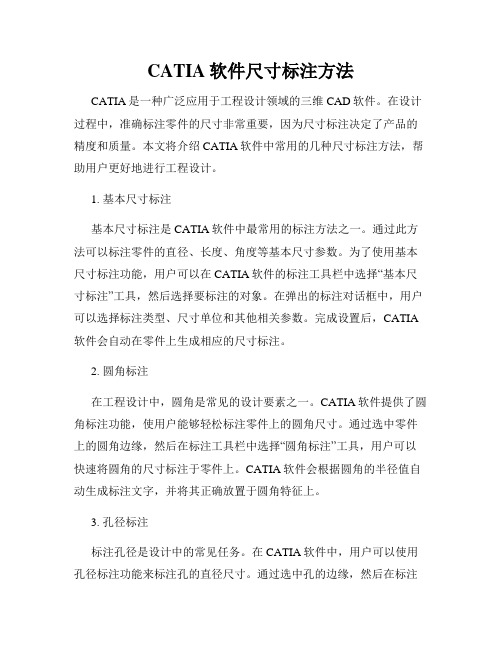
CATIA软件尺寸标注方法CATIA是一种广泛应用于工程设计领域的三维CAD软件。
在设计过程中,准确标注零件的尺寸非常重要,因为尺寸标注决定了产品的精度和质量。
本文将介绍CATIA软件中常用的几种尺寸标注方法,帮助用户更好地进行工程设计。
1. 基本尺寸标注基本尺寸标注是CATIA软件中最常用的标注方法之一。
通过此方法可以标注零件的直径、长度、角度等基本尺寸参数。
为了使用基本尺寸标注功能,用户可以在CATIA软件的标注工具栏中选择“基本尺寸标注”工具,然后选择要标注的对象。
在弹出的标注对话框中,用户可以选择标注类型、尺寸单位和其他相关参数。
完成设置后,CATIA 软件会自动在零件上生成相应的尺寸标注。
2. 圆角标注在工程设计中,圆角是常见的设计要素之一。
CATIA软件提供了圆角标注功能,使用户能够轻松标注零件上的圆角尺寸。
通过选中零件上的圆角边缘,然后在标注工具栏中选择“圆角标注”工具,用户可以快速将圆角的尺寸标注于零件上。
CATIA软件会根据圆角的半径值自动生成标注文字,并将其正确放置于圆角特征上。
3. 孔径标注标注孔径是设计中的常见任务。
在CATIA软件中,用户可以使用孔径标注功能来标注孔的直径尺寸。
通过选中孔的边缘,然后在标注工具栏中选择“孔径标注”工具,用户可以方便地将孔的直径尺寸标注于零件上。
注意,在标注孔径时,用户需要确保CATIA软件能够正确识别孔的形状,并生成准确的标注。
4. 分段尺寸标注分段尺寸标注是一种特殊的标注方法,适用于具有多个尺寸段的复杂零件。
通过使用分段尺寸标注功能,用户可以将一个复杂零件的多个尺寸段独立标注,从而更清晰地表达设计意图。
在CATIA软件中,用户可以使用“分段标注”工具,在零件上选择要标注的不同尺寸段,并分别标注它们的尺寸参数。
这种标注方法能够提高设计图的可读性,减少误解和错误。
总结:CATIA软件提供了多种尺寸标注方法,用户可以根据设计需要选择适合的标注方式。
CATIA工程图尺寸标注

CA TIA工程图尺寸标注2008-02-01 09:20:37 作者:来源:互联网浏览次数:1 文字大小:【大】【中】【小】简介:工程视图创建完成之后,就需要给视图加上尺寸、公差等等,才能构成一张比较完整的工程图。
CATIA V5软件中主要的工程图尺寸特征有:尺寸标注、调整尺寸布局、尺寸公差、自动标注尺寸等等。
工程视图创建完成之后,就需要给视图加上尺寸、公差等等,才能构成一张比较完整的工程图。
CATIA V5软件中主要的工程图尺寸特征有:尺寸标注、调整尺寸布局、尺寸公差、自动标注尺寸等等。
8.3.1 尺寸标注尺寸标注指的是在工程图上标注不同的尺寸,包括长度、直径、螺纹、倒角等等。
CATIA V5软件中主要的尺寸标注有:智能标注、累积标注、堆栈标注、长度/距离标注、角度标注、半径标注、直径标注、倒角标注、螺纹标注、坐标标注等等。
1.智能标注智能标注可以根据图形的不同而自动识别合适的标注方式,它能产生长度、角度、直径等的标注。
操作步骤如下:单击工具栏中【Dimensions】(智能标注)图标,然后单击图上的直线,自动标注出直线的长度,鼠标再单击窗口中任意位置,尺寸标注完成。
也可以在【Tools Palette】工具栏中选择标注的尺寸样式。
单击两条边,若两边平行,则系统自动标注出这两条边之间的距离。
若两条边不平行,则系统自动标注出这两条边的角度。
单击圆或圆弧,系统自动标注出它们的直径或半径。
也可以右键选择标注方式。
尺寸标注后,左键选择尺寸线移动则可以移动整个尺寸的位置,左键选择尺寸字移动则可以在尺寸线范围内移动尺寸字。
选择尺寸右击弹出菜单,选择其中的特性选项,在随后的对话框中可以修改尺寸字的大小或尺寸样式等。
如图8.50所示的轴套的尺寸标注就是全部采用智能标注方法标注的。
图8.50 智能标注2.累积标注累积标注指的是先确定一个起始边,所有标注的尺寸数值都是从这个起点累积起来的。
操作步骤如下:以曲轴的工程图为例。
CATIA工程图尺寸标注资料

CA TIA工程图尺寸标注2008-02-01 09:20:37 作者:来源:互联网浏览次数:1 文字大小:【大】【中】【小】简介:工程视图创建完成之后,就需要给视图加上尺寸、公差等等,才能构成一张比较完整的工程图。
CATIA V5软件中主要的工程图尺寸特征有:尺寸标注、调整尺寸布局、尺寸公差、自动标注尺寸等等。
工程视图创建完成之后,就需要给视图加上尺寸、公差等等,才能构成一张比较完整的工程图。
CATIA V5软件中主要的工程图尺寸特征有:尺寸标注、调整尺寸布局、尺寸公差、自动标注尺寸等等。
8.3.1 尺寸标注尺寸标注指的是在工程图上标注不同的尺寸,包括长度、直径、螺纹、倒角等等。
CATIA V5软件中主要的尺寸标注有:智能标注、累积标注、堆栈标注、长度/距离标注、角度标注、半径标注、直径标注、倒角标注、螺纹标注、坐标标注等等。
1.智能标注智能标注可以根据图形的不同而自动识别合适的标注方式,它能产生长度、角度、直径等的标注。
操作步骤如下:单击工具栏中【Dimensions】(智能标注)图标,然后单击图上的直线,自动标注出直线的长度,鼠标再单击窗口中任意位置,尺寸标注完成。
也可以在【Tools Palette】工具栏中选择标注的尺寸样式。
单击两条边,若两边平行,则系统自动标注出这两条边之间的距离。
若两条边不平行,则系统自动标注出这两条边的角度。
单击圆或圆弧,系统自动标注出它们的直径或半径。
也可以右键选择标注方式。
尺寸标注后,左键选择尺寸线移动则可以移动整个尺寸的位置,左键选择尺寸字移动则可以在尺寸线范围内移动尺寸字。
选择尺寸右击弹出菜单,选择其中的特性选项,在随后的对话框中可以修改尺寸字的大小或尺寸样式等。
如图8.50所示的轴套的尺寸标注就是全部采用智能标注方法标注的。
图8.50 智能标注2.累积标注累积标注指的是先确定一个起始边,所有标注的尺寸数值都是从这个起点累积起来的。
操作步骤如下:以曲轴的工程图为例。
